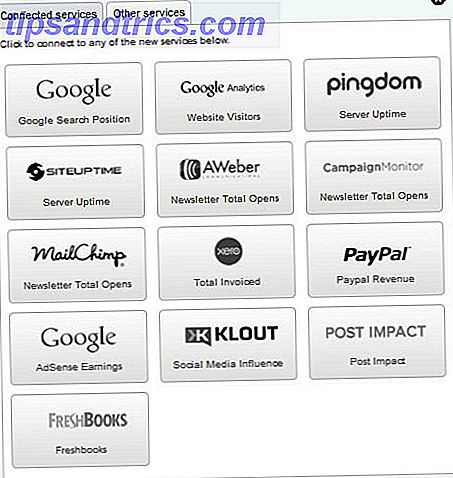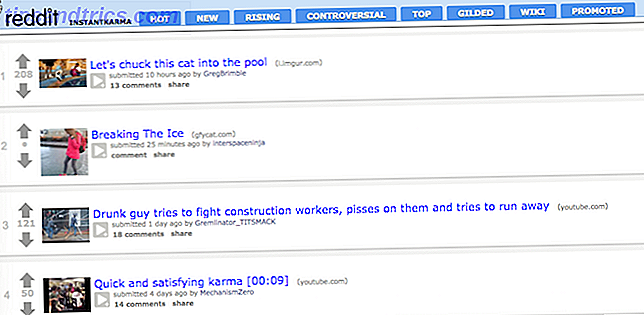Wenn Sie Computerspiele spielen wollen Wechseln von der Konsole zum PC Gaming: 8 große Unterschiede erklärt Switching von der Konsole zum PC Gaming: 8 große Unterschiede Erklärt PCs und Konsolen möglicherweise näher als je zuvor - schließlich sind die Xbox One und PlayStation 4 im Grunde nur Gaming-PCs - aber es gibt immer noch große Unterschiede. Lesen Sie mehr, Sie benötigen einen Windows-PC. So läuft die Rhetorik jedenfalls. Ein speziell gebautes Gaming-Rigg Wie man einen 8-Core-Gaming-PC aus billigen Server-Parts baut Wie man einen 8-Core-Gaming-PC aus billigen Server-Parts baut Willst du einen aufgemotzten Gaming- oder Video-Editing-PC mit Intel Xeon Dual-Prozessoren? $ 200? Die Teile sind da draußen, aber das Finden und Zusammensetzen könnte sich als schwierig erweisen. Read More enthält in der Regel das Betriebssystem von Microsoft, da es die dominierende Nicht-Konsolen-Plattform bleibt. Macs haben weniger Optionen, haben im Allgemeinen keine Hardware, die mit modernen Spielen entworfen wurde, und sind sehr schwierig zu aktualisieren.
Aber das bedeutet nicht, dass du nicht weiter spielen kannst, wenn du einen Mac hast. Du musst es nur anders machen.
Wähle die richtigen Spiele
Wenn Sie ein MacBook haben, können Sie Civilization VI (CA) oder Gears of War 4 (CA) mit ziemlicher Sicherheit nicht ausführen. Die meisten iMacs werden wahrscheinlich Schwierigkeiten haben, auch die neuesten und besten Spiele zu spielen, da ihre Hardware-Anforderungen die Möglichkeiten Ihres Macs in den Schatten stellen werden (es sei denn, Sie haben eine enorme Menge an Geld für ein absolutes Top-Modell ausgegeben).
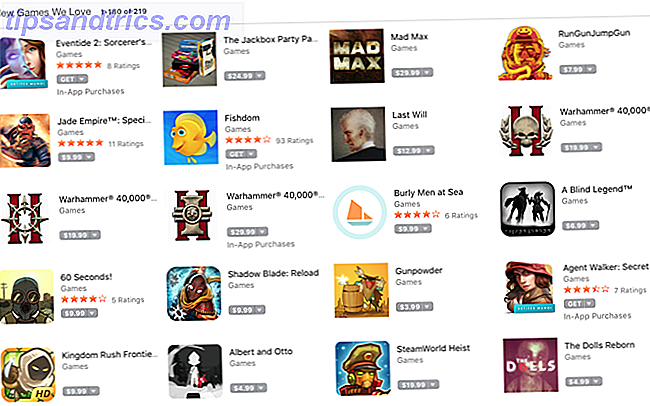
Natürlich werden einige Leute Macs haben, die die meisten modernen Spiele laufen lassen können, und ich argumentiere nicht, dass Sie das nicht können. Aber die meisten Mac-Benutzer werden diese Option nicht haben. Wir gehen also von dieser Annahme aus.
Der Schlüssel, um Spiele auf Ihrem Mac spielen zu können, ist die Auswahl der richtigen Spiele. Die heutigen Spiele sind riesig; riesige Karten für Strategiespiele, monumentale Schlachten für Kampfspiele und lächerlich große Welten für MMOs. Diese Spiele werden Ihr System wirklich besteuern, besonders auf der Grafikseite. Ihre Größe kann auch eine Herausforderung für Ihre Festplatte oder Solid-State-Laufwerk darstellen.
Ein kurzer Blick auf den App Store-Eintrag für Mad Max, ein relativ neues Spiel, zeigt, dass die Grafikkarte auf meinem Computer, ein 2015 MacBook Pro, nicht unterstützt wird. Es wird einfach nicht laufen. Mein 2, 9-GHz-Prozessor wird es auch nicht schneiden.
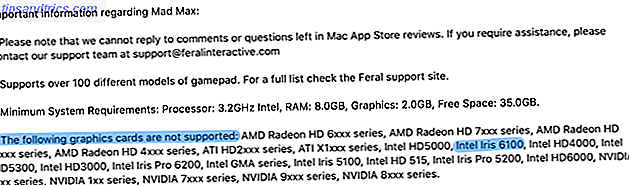
Ich habe jedoch einige tolle Spiele auf meinem Mac gespielt. Nehmen wir zum Beispiel Bastion . Supergiants phänomenales Spiel konzentriert sich auf Storytelling und nicht auf ausgedehnte Kämpfe oder topaktuelle Grafiken. Es benötigt nur 2 GB RAM, einen 1, 7 GHz Prozessor, 1, 5 GB freien Festplattenspeicher und eine 256 MB OpenGL-kompatible Grafikkarte. Sehr bescheiden.
Eine schnelle Google-Suche zeigt viele Orte auf, an denen Sie Low-Spec-Spiele finden können. Es gibt Subreddits, Forenbeiträge, einen Steam-Kurator (der seit einiger Zeit nicht mehr aktualisiert wurde, aber immer noch eine großartige Auswahl enthält) und weitere Optionen, um Spiele zu finden, die Sie auf niedrigeren Rechnern spielen können.
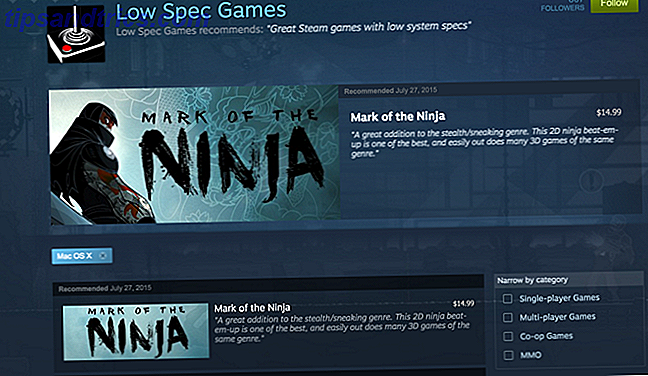
Sieh dir die Systemstatistiken in About This Mac an (klicke auf das Apple-Logo in der oberen linken Ecke) und dann auf die Jagd nach Low-Spec-Spielen, die du spielen kannst. Es gibt eine Menge Spaß Optionen zur Verfügung!
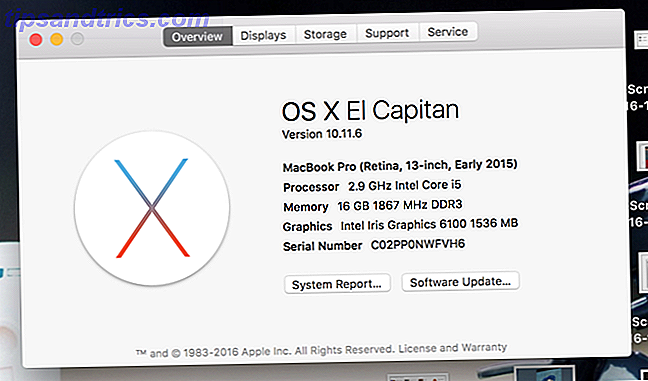
Was Sie vermeiden sollten, ist, sich auf den Mac App Store für Ihre Spiele zu verlassen Warum sollten Sie den Kauf von Spielen aus dem Mac App Store vermeiden Warum sollten Sie den Kauf von Spielen aus dem Mac App Store vermeiden Der Mac App Store hält keine Kerze zum selben Laden, der von iPhone- und iPad-Nutzern genutzt wird, um Apps, Spiele und In-App-Käufe zu verschenken. Weiterlesen . Apples restriktive Politik, die Game Center als einzige Multiplayer-Plattform vorantreibt, führt zu reduzierten Spielen und einsamen Multiplayer-Erfahrungen.
Vergiss Emulatoren nicht
Und natürlich gibt es Emulatoren. Dies ist meine aktuelle Methode der Wahl, um tolle Spiele auf meinem MacBook zu spielen. Ich habe einige Oldschool-Spiele wie Pokémon Blue, Super Mario Bros, Castlevania, Vectorman, UN Squadron und Final Fantasy VII heruntergeladen. OpenEmu ist mein Emulator der Wahl OpenEmu For Mac ist die beste Emulations-Software der Welt OpenEmu For Mac ist die beste Emulations-Software der Welt Organisieren Sie Ihre Lieblings-Retro-Spiele stilvoll - und spielen Sie sie dann. OpenEmu ist eine lang erwartete Mac-Exklusivität, die Emulation für ein Dutzend Systeme in einem einzigen, glatten Programm kombiniert. Es macht das Durchsuchen Ihrer ROMs zu einem ... Read More, da es mir ermöglicht, alle meine Spiele für verschiedene Systeme in einer einzigen App zu speichern.

Ich kann sogar einen PS4-Controller anschließen So verwenden Sie den PS4-Controller auf Ihrem Mac oder PC So verwenden Sie den PS4-Controller auf Ihrem Mac oder PC Möchten Sie Ihren vielseitigen PS4-Controller mit Ihrem Mac oder PC verwenden? Es ist einfacher als du denkst! Hier ist, wie es geht. Lesen Sie mehr zu einem USB-Anschluss auf meinem MacBook und verwenden Sie es mit den Spielen, die ich emulieren ohne Setup. Einige Spiele sind mit der Tastatur in Ordnung (besonders, wenn Sie nicht schnell auf Ereignisse reagieren müssen), aber das Hinzufügen eines Controllers macht es intuitiver. Die neueste Konsole, die Sie mit OpenEmu verwenden können, ist 1996 Nintendo 64, aber Sie können einen separaten Emulator nehmen Wie Play PlayStation 2 (PS2) Spiele auf Ihrem Mac mit PCSX2 Wie PlayStation 2 (PS2) Spiele auf Ihrem Mac mit PCSX2 A Vor einigen Jahren hat Simon PCSX2, einen PlayStation 2 Emulator für Windows und Linux, angeschaut. Dank ein paar Jahren Fortschritt in Hardware und einem Mac-Port, Ihr moderner Apple ... Lesen Sie mehr für die modernere Playstation 2. OpenEmu unterstützt auch Nintendo DS-Emulation.
Mit ein paar ROMs oder ISOs und einem Controller können Sie tatsächlich eine große Auswahl an großartigen Spielen spielen, die reichhaltige Erlebnisse ohne umwerfende Grafik bieten. Natürlich sollten Sie keines dieser Spiele herunterladen, wenn Sie die Konsole und eine Kopie des Spiels nicht besitzen oder nicht besitzen - wegen Piraterie.
Optimiere deine Einstellungen
Nachdem Sie einige Spiele ausgewählt haben, mit denen Ihr Mac umgehen kann, sollten Sie die Einstellungen anpassen - sowohl auf Ihrem Computer als auch innerhalb des Spiels -, damit Ihr Computer einfacher damit umgehen kann. Einige MacBook Pro-Modelle verfügen über ein zweiteiliges Grafiksystem mit einem integrierten und einem separaten Grafikprozessor. Um sicherzustellen, dass Ihr Computer immer den leistungsstärkeren Einzelprozessor verwendet, wechseln Sie zu Systemeinstellungen> Energiesparfunktion und deaktivieren Sie die Option Automatische Grafikumschaltung .
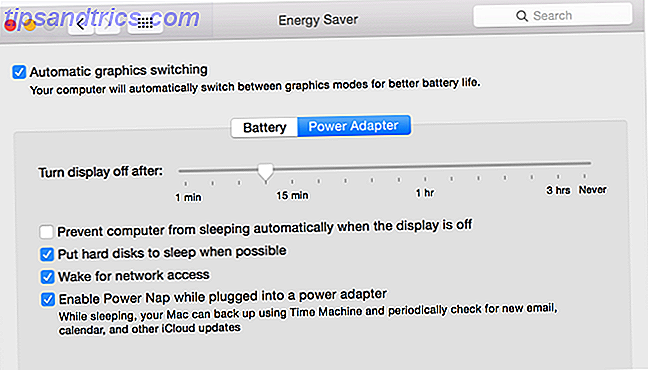
Die meisten Spiele haben auch eine Reihe von Grafikeinstellungen, darunter einige, die kompliziert und esoterisch klingen. Sehen Sie sich unseren Leitfaden zu Videospiel-Grafiken an. 7 Allgemeine Videospiel-Grafikeinstellungen erklärt 7 Allgemeine Videospiel-Grafikeinstellungen erklärt Sie wissen nicht, worum es bei diesen Einstellungen in Ihren Videospielen geht? Lass uns erklären, was sie bedeuten und wie sie deine Spiele beeinflussen! Lesen Sie mehr, um mehr über jeden einzelnen zu erfahren, den Sie deaktivieren oder verringern können. Im Allgemeinen, wenn Ihr Computer kein speziell entwickelter Spielautomat ist, müssen Sie die Dinge wahrscheinlich ziemlich abschalten. Abhängig von der Leistung Ihres Computers können Sie möglicherweise einige Dinge wieder aktivieren.

Aber wenn dein Fan verrückt wird, sobald du das Spiel startest, läuft dir vielleicht ein bisschen heiß. Besser, die Grafikanforderungen auf ein Minimum zu beschränken.
Es kann auch helfen, Ihre Spiele im Fenstermodus statt im Vollbildmodus auszuführen. Dies hilft nicht bei allen Spielen, aber Ihr Computer wird einige davon leichter ausführen, wenn Sie das Fenster ein wenig kleiner halten. Es ist definitiv einen Versuch wert.
Reduzieren Sie die Verwendung der Systemressourcen
Wenn Sie sich nicht anstrengen, die Systemressourcen gering zu halten, werden wahrscheinlich eine Menge Apps im Hintergrund ausgeführt. Backup-Software, Browser-Plug-ins, Antiviren-Apps, Cloud-Synchronisierung und jede Menge anderer Dinge belegen Prozessor-, RAM- und Grafikressourcen.
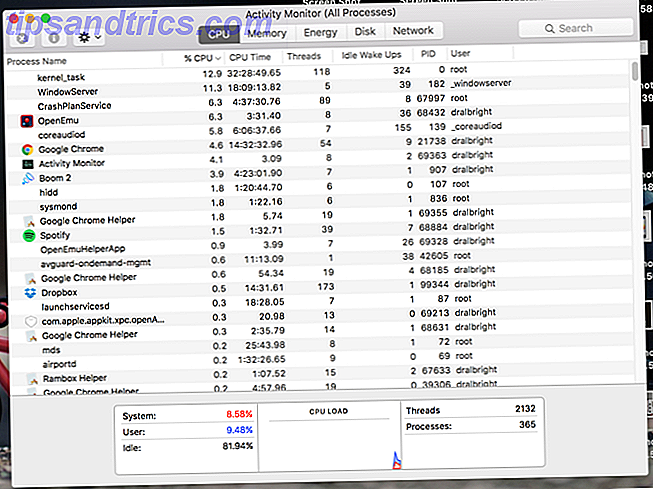
Schließe sie. So viele Dinge wie möglich. Wenn Sie zum Spielen keine Internetverbindung benötigen, können Sie auch Ihr WLAN deaktivieren. Je weniger Dinge Systemressourcen beanspruchen, desto besser. Verwenden Sie den Aktivitätsmonitor, um zu sehen, welche Ressourcen verwendet werden, um festzustellen, ob sich etwas versteckt. Sie können die Benachrichtigungszentrale und das Dashboard sogar deaktivieren.
Um die Benachrichtigungszentrale zu deaktivieren, öffnen Sie Terminal und geben Sie folgenden Befehl ein:
launchctl unload -w /System/Library/LaunchAgents/com.apple.notificationcenterui.plist Dann führe diesen aus:
killall NotificationCenter Danach ist das Notification Center weg! Wenn Sie es zurück wollen, müssen Sie diesen Befehl ausführen:
launchctl load -w /System/Library/LaunchAgents/com.apple.notificationcenterui.plist Sie müssen auch das Benachrichtigungscenter in /System/Library/CoreServices und es starten.
Um Dashboard loszuwerden, kannst du zu den Systemeinstellungen> Mission Control gehen und das Dropdown-Menü Dashboard auf Aus stellen . Und es ist weg.
Sobald du die Benachrichtigungszentrale und das Dashboard losgeworden bist und so viele Apps und Prozesse wie möglich geschlossen hast, kannst du mit dem Spielen beginnen!
Wie spielst du auf deinem Mac?
Wenn Sie bereit sind, die aktuellsten und ressourcenintensivsten Spiele zu verpassen, können Sie auf Ihrem Mac immer noch eine großartige Spielerfahrung machen. Low-Spec- und klassische Spiele Nerdy Nostalgia: 8 klassische Spiele, die Sequels erfordern Nerdy Nostalgie: 8 klassische Spiele, die Nachfolge brauchen Es ist eine Travestie, dass Spiele, die Menschen bis zur Sucht liebten, nach einem einzigen Ausflug aufgegeben wurden. Es ist Zeit, dass jemand etwas dagegen unternimmt. Nämlich wir. Read More, speziell in Kombination mit einem Controller, bietet eine Menge super Spaß Optionen. Stellen Sie sicher, dass Ihre Einstellungen optimiert sind und Ihr System bereit ist, all seine Ressourcen für das Spielen bereitzustellen. So wird sichergestellt, dass Ihre Spiele so reibungslos wie möglich laufen.
Spielst du Spiele auf deinem Mac? Wir möchten Ihre besten Tipps hören - und Ihre Lieblingsspiele.
Wie stellen Sie sicher, dass Sie Spiele auf Ihrem Mac ausführen können? Welche Spiele findest du am besten für Mac-Spieler? Teilen Sie Ihre Gedanken und besten Tipps in den Kommentaren unten!